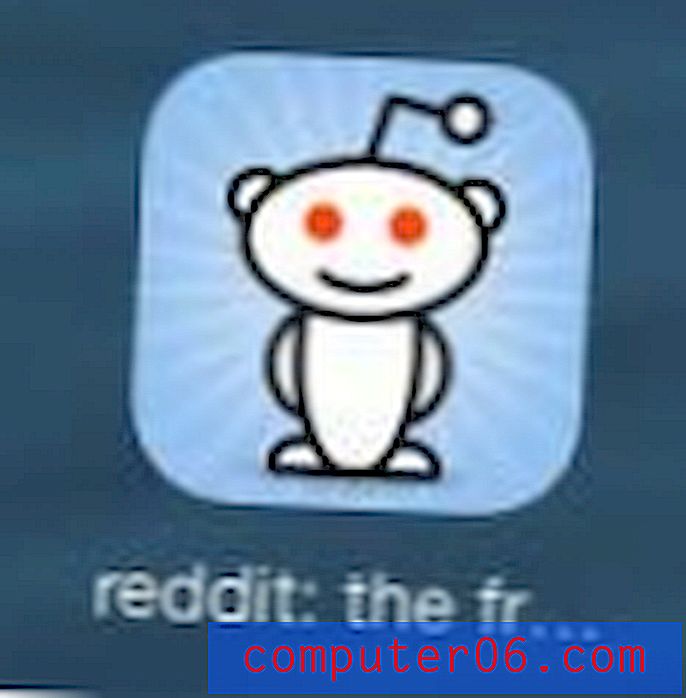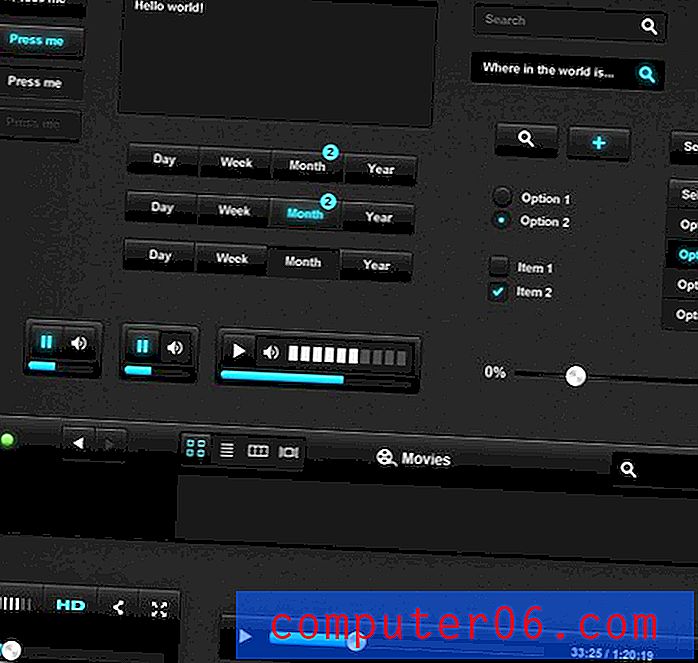Как да премахнете вдлъбнатината на клетките в Excel 2013
Пространствата, предхождащи данните в клетка, могат да направят вашата електронна таблица да изглежда по-малко професионална и дори може да създаде потенциални проблеми за хората, които работят с вашите данни. Това отстъп може да възникне, ако сте копирали и поставили данните от друг източник или ако са били въведени в работния лист случайно.
За щастие количеството отстъпи в клетка е нещо, което можете да контролирате и можете да я премахнете изцяло, ако не е необходимо. Нашето ръководство по-долу ще ви покаже как да изберете клетки, съдържащи вдлъбнатини и да ги премахнете в Excel 2013.
Премахнете пространството за отстъп преди данните в Excel 2013
Стъпките в тази статия ще предполагат, че имате работен лист, съдържащ клетки, които имат вдлъбнатина. Ако следвате стъпките по-долу и вдлъбнатината не е премахната, може да имате празни интервали пред вашите данни, за разлика от форматирането на отстъпи. Ако това е така, тогава ще имате повече късмет с Excel TRIM функцията. Например, ако имате данни в клетката А1, която съдържа празни интервали, които искате да премахнете, тогава въвеждането на формулата = TRIM (A1) в празна клетка ще премахне интервали от данните. Можете да научите повече за функцията TRIM тук.
- Отворете работния лист на Excel, съдържащ вдлъбнатината, която искате да премахнете.
- Изберете клетките, съдържащи отстъпа, който искате да премахнете. Ако искате да премахнете всички отстъпи от работния си лист, тогава можете да натиснете Ctrl + A на клавиатурата си или да кликнете върху сивия бутон над заглавието на ред 1 и вляво от заглавието на колоната A. И двете опции ще изберат целия лист.
- Щракнете върху раздела Начало в горната част на прозореца.
- Щракнете върху бутона Намаляване на отстъпа в секцията Подравняване на лентата, докато отметката се премахне. В зависимост от количеството отстъпи, добавено към клетката или клетките, може да се наложи да щракнете върху този бутон няколко пъти.

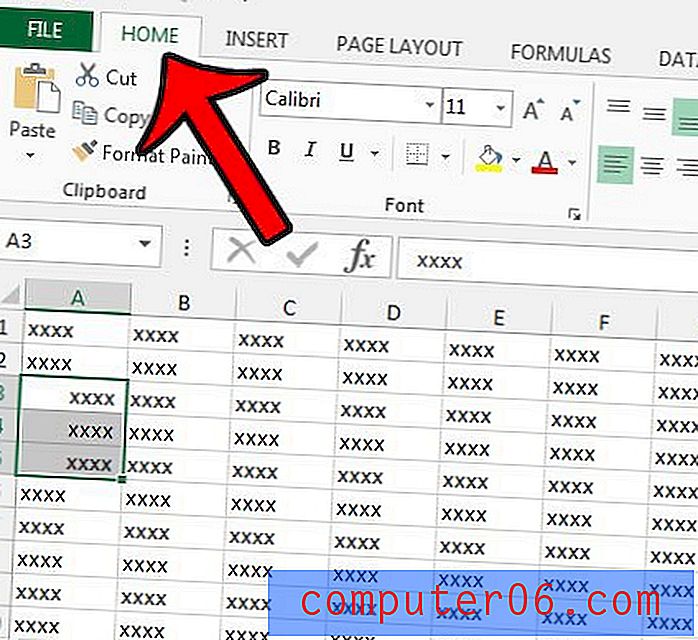
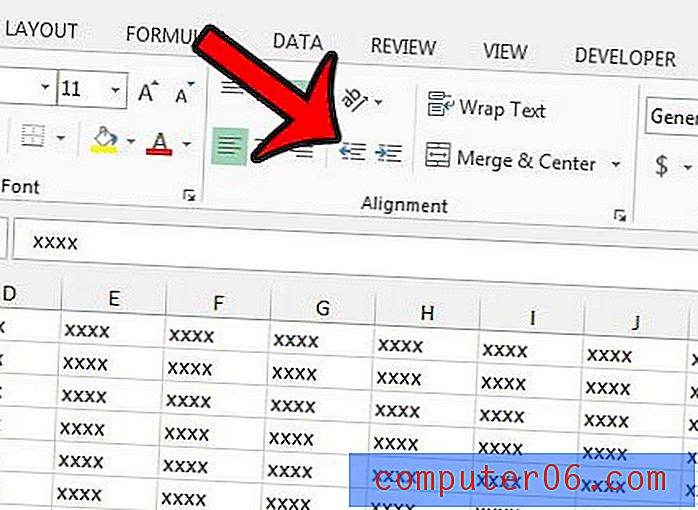
Друг начин за бързо премахване на отстъпи и всяко друго форматиране в Excel 2013 е да използвате опцията Изчистване на форматите. Можете да научите как да премахнете цялото форматиране от работен лист в Excel 2013, за да възстановите всичките си клетки до стандартния формат на Excel.